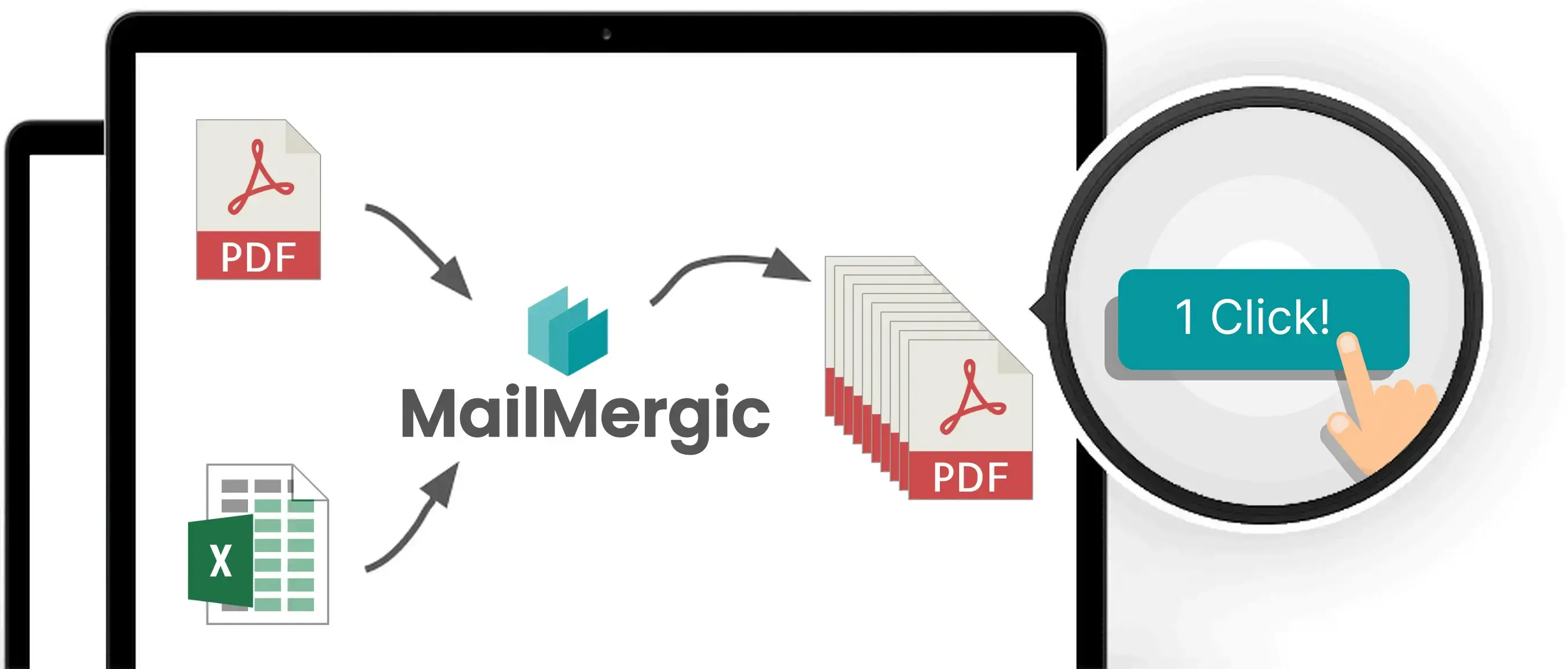您的 PDF 邮件合并是否一团糟?
改变带来更好。

防止出错
我们的 AI 模型会自动检测并纠正错误,避免销售损失或声誉损害。
每年节省 2,600 美元*
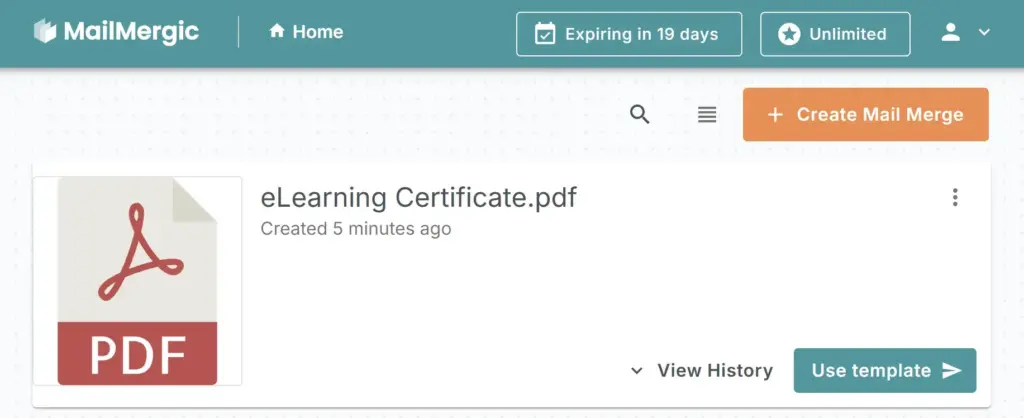
提高效率
以闪电般的速度自动创建文档,轻松完成任何任务。解放您的团队,专注于更高价值的任务。
每年节省 3,900 美元*
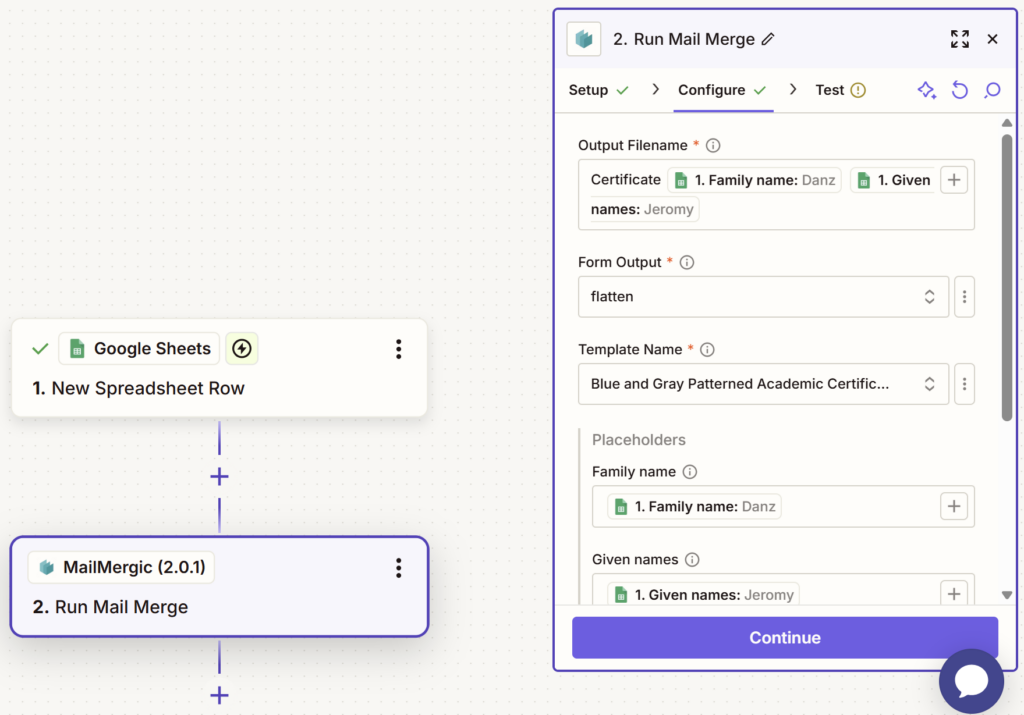
无限自动化
解锁文档工作流程的无限可能。现在,MailMergic 通过 Zapier 与 6,000 多个应用程序无缝连接。
3 年内投资回报率达 321%*

快速开始
用户友好的界面,零学习曲线,让您和您的同事从第一天起就能高效工作。与您现有的工作流程无缝集成。
每位用户节省 12 小时*
为什么选择MailMergic?
免费试用计划
无风险试用MailMergic。发现您的工作流程变得多么简单。
30天退款保证
不满意?全额退款,无需解释。
24/7专家支持
您的专属客户代表随时为您提供帮助。
客户喜欢 MailMergic
从小型团队到大型组织,世界各地的用户都依赖 MailMergic 来自动化他们的文档工作流程、节省数小时的手动工作,并每次都交付完美的个性化结果。
“借助 MailMergic,我们能够在不增加额外员工的情况下将业务扩展 25%。”
Alex Harper
房地产经纪人
“感谢 MailMergic,我们消除了合同中 95% 的错误。”
Anil Kumar
律师
“我们每月在文档准备方面节省了 100 多个小时。”
Sophia Davis
销售代表
“通常至少需要 2 或 3 个小时的工作已缩短到仅仅 2 分钟。”
Isabella Porter
人力资源经理
“MailMergic 的易学易用性让我感到惊讶。我几分钟就启动并运行了”
Jamie Miller
在线教师
“MailMergic 简化了我们的整个文档工作流程。”
Emily Lewis
诊所经理
一个解决方案,多种用途
专业服务
高效处理合同、协议和报告,为会计师、人力资源经理和合规官节省时间。
医疗保健和非营利组织
简化表格、患者记录和捐赠者沟通,让医疗保健和非营利组织工作人员有更多时间产生影响。
教育
快速创建毕业证书和进度报告,为教育工作者和学校注册员提供便利和专业结果。
房地产
简化房产协议和项目文档,提高房产经理和房地产经纪人的工作流程。
金融服务
快速生成发票和财务报告,非常适合处理客户数据的薪资专家、会计师和业务分析师。
法律服务
简化合同和合规材料的文档创建,帮助法律顾问提高准确性和效率。
浏览所有可用的计划,并在我们的网站上找到适合您需求的计划 定价页面
常见问题
什么是 PDF 邮件合并?
PDF 邮件合并允许您从单个模板自动创建多个个性化 PDF 文档。您无需手动编辑每个文件,只需上传您的模板,连接 Excel 等数据源,MailMergic 就会为每行生成一个定制的 PDF(例如:为每个人生成一份合同、发票、证书或信函)。
如何使用 Excel 进行 PDF 邮件合并?
将您的 PDF 模板上传到 MailMergic,上传您的 Excel 文件,并在我们的在线 PDF 编辑器中添加占位符。当您开始邮件合并时,MailMergic 会为电子表格中的每一行创建一个单独的 PDF。无需安装,也无需编码。
如何自动通过电子邮件发送合并的 PDF?
生成 PDF 后,您可以选择将每个文件直接发送到电子表格中对应的电子邮件地址。MailMergic 允许您为每个收件人个性化主题、消息和附件。所有内容均可一键自动发送。
MailMergic 支持 Excel、Google 表格和 CSV 文件吗?
是的。您可以上传 Excel 文件,从 Google 表格导入数据,或导入 CSV 文件。MailMergic 会自动检测您的列,以便您立即开始邮件合并。
MailMergic 会存储我的文档或数据吗?
MailMergic 最多存储您上传的文件和合并的 PDF 7 天,以便您在需要时可以再次下载。7 天后,所有内容将自动删除。
您也可以随时在应用程序内永久删除任何文件 — 删除是即时且不可逆的。
我们不保留隐藏备份。
我们不出售或共享您的数据。
我们不将您的文件用于广告或 AI 训练。
我们的商业模式是提供安全、值得信赖的文档自动化工具,而非通过用户数据获利。
如果您的组织需要最高数据安全性或必须完全避免云处理(例如,在银行、法律、医疗保健或金融环境中),您可以使用 MailMergic 离线应用程序。它在您的计算机上本地处理所有文件,零云存储。
下载 离线应用程序。
MailMergic 的服务器位于何处?
MailMergic 运行在位于欧盟比利时圣吉斯兰的 Google Cloud Platform 上。在欧盟托管可确保强大的隐私保护、GDPR 合规性,并为欧洲和美国的客户提供可靠的基础设施。
MailMergic 是否符合 HIPAA 规定?
如果您的组织需要完全符合 HIPAA 或处理 PHI(受保护的健康信息),您应该使用 MailMergic 离线应用程序。离线版本在您的计算机上本地处理所有文档,不向云端发送任何数据,使其适用于受 HIPAA 监管的工作流程。
MailMergic 并非官方认证的 HIPAA 业务伙伴,我们无法签署 BAA。
下载 离线应用程序。
MailMergic 是否符合 GDPR?
是的。MailMergic 100% 符合 GDPR。我们执行严格的数据保护措施和安全控制,以确保完全符合《通用数据保护条例》。所有文件在传输中和静态时均已加密。您的文档在位于比利时圣吉斯兰(欧盟)的 Google Cloud Platform 服务器上处理,这为欧盟和美国的用户提供了严格的欧洲数据保护。
对于需要更高数据安全控制的组织——例如金融、银行、法律或医疗保健工作流程——我们还提供离线应用程序。它在您的计算机上本地处理所有文档,完全没有云连接。
下载 离线应用程序。